- Muallif Abigail Brown [email protected].
- Public 2024-01-07 19:07.
- Oxirgi o'zgartirilgan 2025-01-24 12:29.
Taqdimotingizni yetkazib berish yoki tomoshabinlar kuzatib borishlariga yordam berish uchun nusxasi kerak boʻlganda PowerPoint taqdimotingizni chop eting. Sizda to'liq slayd-shouni chop etishdan tarqatma materiallar va eslatmalar sahifalarini chop etishgacha bo'lgan bir nechta variant mavjud. PowerPoint slaydlarini chop etishning turli usullarini bilib oling va ehtiyojlaringiz uchun eng yaxshi variantni tanlang.
Ushbu maqoladagi koʻrsatmalar PowerPoint 2019, 2016, 2013, 2010 uchun amal qiladi; Mac uchun PowerPoint va Microsoft 365 uchun PowerPoint.
Bosma sozlamalaringizni tanlang
PowerPoint uchun chop etish parametrlari va sozlamalari Fayl > Print tanlash orqali topiladi.
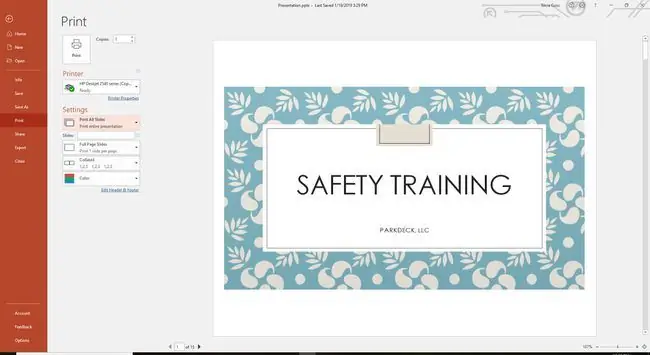
Quyidagi sozlamalar sukut boʻyicha chop etish oynasida koʻrsatiladi. Bu sozlamalarni kerak boʻlganda oʻzgartiring.
Nusxalarni chop etish: Chop etish uchun nusxalar sonini tanlang.
Printer: Agar kompyuteringizda yoki tarmog'ingizda bir nechta printer o'rnatilgan bo'lsa, foydalanmoqchi bo'lgan printerni tanlang. Printer ochiladigan strelkani tanlang va tanlovingizni qiling.
Sozlamalar: Barcha slaydlarni chop etish standart sozlama hisoblanadi. Muqobil tanlov qilish uchun ochiladigan strelkani tanlang.
Toʻliq sahifa slaydlari: Muqobil tanlov qilish uchun ochiladigan oʻqni tanlang. Bu variantlarning barchasi haqida batafsil maʼlumot beriladi.
Tarkibli: Sahifalar 1, 2, 3-sahifalar sifatida jamlanadi; 1, 2, 3; 1, 2, 3 va boshqalar, agar siz 1, 1, 1 sifatida ajratilmagan sahifalarni chop etishni tanlamasangiz; 2, 2, 2; 3, 3, 3 va hokazo.
Rang: Birlamchi tanlov rangli chop etishdir. Agar tanlangan printer rangli printer bo'lsa, slaydlar rangli chop etiladi. Qora va oq printerda slaydlar kulrang rangda chop etiladi. Bu chop etish tanlovi haqida batafsil maʼlumot keyinroq beriladi.
Qaysi slaydlarni chop etishni tanlang
Sozlamalar boʻlimida standart tanlov barcha slaydlarni chop etish hisoblanadi. Muqobil tanlov qilish uchun ochiladigan strelkani tanlang.
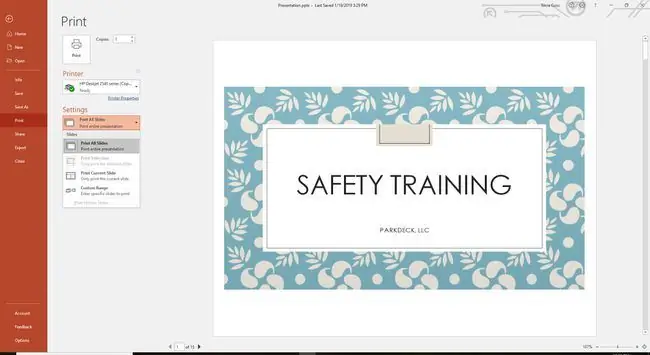
Boshqa tanlovlar:
Chop etish tanlovi: Bu opsiyadan foydalanish uchun avval faqat chop etishni xohlagan slaydlarni tanlang. Ushbu slaydlarni Oddiy ko'rinishdagi Slaydlar panelidan yoki Slaydlarni saralovchi ko'rinishidan tanlang. Bu koʻrinishlar slaydlaringizning eskiz versiyalarini koʻrsatadi, shuning uchun guruh tanlash oson.
Hozirgi slaydni chop etish: Faol slayd chop etiladi.
Maxsus diapazon: Slaydlaringizdan faqat bir nechtasini chop etishni tanlashingiz mumkin. Ushbu tanlovlarni matn maydoniga slayd raqamlarini quyidagi tarzda kiritish orqali amalga oshirish mumkin:
- 2, 6, 7 kabi vergul bilan ajratilgan maxsus slayd raqamlarini kiriting.
- Slayd raqamlarining qoʻshni guruhini 3-7 sifatida kiriting
Yashirin slaydlarni chop etish: Bu parametr taqdimotingizda yashirin deb belgilangan slaydlaringiz boʻlsagina foydalanish mumkin. Yashirin slaydlar slayd-shou davomida ko'rsatilmaydi, lekin ularni tahrirlash bosqichida ko'rish mumkin.
Tarqatma materiallarni chop etishda ramkali PowerPoint slaydlari
PowerPoint slaydlarini chop etishda toʻrtta variant mavjud.
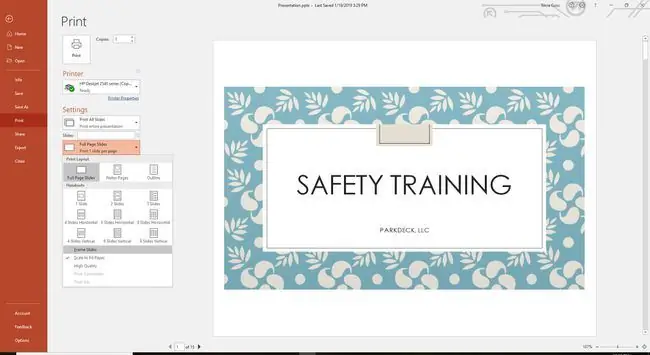
Bu variantlar:
Frame slaydlar: Bu chop etilgan tarqatma materiallar uchun yaxshi yakuniy teg.
Qogʻozni sigʻdirish uchun masshtablash: Chegaralarning chop etilishi mumkin boʻlgan joylari har bir printerda farqlanadi. Ushbu parametrni tanlash orqali tarqatma materiallaringizda toʻliq slaydlar chop etilishiga ishonch hosil qiling.
Yuqori sifat: Bu opsiyani faqat risola kabi ajoyib koʻrinishdagi chop etish kerak boʻlganda tanlang. Bu variant printerda qo‘shimcha toner yoki siyohdan foydalanadi, shuning uchun oddiy chop etish uchun buni tanlamang.
Izohlarni chop etish va siyoh belgilash: Bu opsiya faqat taqdimot faylga yozma fikr bildirgan boshqa shaxs tomonidan koʻrib chiqilganda mavjud.
PowerPoint slaydlarini rangli, kulrang yoki sof qora va oq rangda chop eting
Rangli yoki rangli bo'lmagan chop etish uchun uch xil variant mavjud.
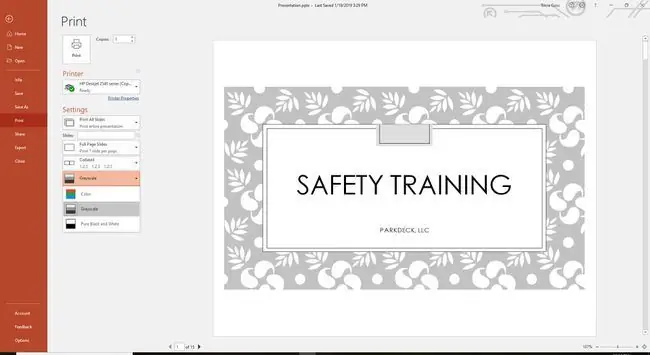
Quyidagilardan tanlang:
Color: Rangli chop etish standart variant hisoblanadi. Biroq, barcha printerlar bunday imkoniyatga ega emas. Rangli opsiyani tanlasangiz, lekin rangli printeringiz bo‘lmasa, chop etish kul rangda chop etishga o‘xshash bo‘ladi, lekin bir xil sifatda emas.
Grayscale: Agar sizda rangli printer bo'lmasa yoki rangli chop etishni talab qilmasa, sahifadagi barcha ob'ektlarni kul rangda chop etish uchun Kulrang shkalani tanlang. Birlamchi Rang variantidan foydalanib chop etish o‘rniga, rangli bo‘lmagan printerlar uchun Kulrang shkala tanlangan bo‘lsa, obyektlar yanada aniqroq va toza ko‘rinadi.
Pure Black and White: Bu parametr slaydlarni qora va oq rangda chop etadi. Kulrang soyalar yo'q. Natijada, slaydning dizayn mavzusidagi bir nechta ob'ektlar, masalan, bo'rttirma va soyalar chop etilmaydi. Matnning asl rangi sifatida kulrangni tanlagan bo‘lsangiz ham, matn qora rangda chop etiladi.
PowerPoint-da toʻliq sahifa slaydlarini chop etish
- Ochish Fayl.
- Chop etish ni tanlang.
- Bir nechta nusxani chop etishni istasangiz, chop etish uchun nusxalar sonini tanlang.
- Agar siz standart tanlangandan boshqa printerda chop etishni istasangiz, printerni tanlang.
- Sukut boʻyicha PowerPoint barcha slaydlarni chop etadi. Agar kerak bo'lsa, chop etish uchun faqat maxsus slaydlarni tanlang.
- Boshqa variantlarni tanlang, masalan, Frame Slides, agar xohlasangiz.
- Chop etish ni tanlang. Toʻliq sahifa slaydlari chop etiladi, chunki bu standart chop etish tanlovidir.
Dinaychi uchun PowerPoint eslatma sahifalarini chop etish
PowerPoint taqdimotini taqdim etishda yordam sifatida har bir slayd bilan ma'ruzachi qaydlarini chop eting. Har bir slayd miniatyurada (eskiz deb ataladi) bitta sahifada chop etiladi, quyida ma'ruzachi eslatmalari mavjud. Slayd-shou paytida bu qaydlar ekranda ko'rinmaydi.
Speaker qaydlarini Microsoft Word hujjatlarida foydalanish uchun ham eksport qilish mumkin. PowerPoint taqdimotlarini Word hujjatlariga qanday aylantirishni bilib oling.
- Ochish Fayl.
- Chop etish ni tanlang.
- Chop etish uchun sahifalarni tanlang.
-
Toʻliq sahifa slaydlari ochiladigan strelkani tanlang va Notes Pages-ni tanlang.

Image - Boshqa variantlarni tanlang.
- Chop etish ni tanlang.
PowerPoint-ni kontur koʻrinishida chop etish
PowerPoint-dagi kontur ko'rinishi faqat slaydlarning matn mazmunini ko'rsatadi. Tez tahrirlash uchun faqat matn kerak bo‘lganda, bu ko‘rinish foydali bo‘ladi.
- Tanlash Fayl > Chop etish.
- Toʻliq sahifa slaydlari ochiladigan strelkani tanlang.
-
Chop etish tartibi qismida Outline ni tanlang.

Image - Agar xohlasangiz, boshqa variantlarni tanlang.
- Chop etish ni tanlang.
PowerPoint tarqatma materiallarni chop etish
Tomoshabinlar uchun taqdimot paketini yaratish uchun PowerPoint-da tarqatma materiallarni chop eting. Har bir sahifada bitta toʻliq oʻlchamli slayddan toʻqqizta miniatyuragacha chop etishni tanlang.
- Tanlash Fayl > Chop etish.
- Toʻliq sahifa slaydlari ochiladigan strelkani tanlang.
-
Taqsimotlar boʻlimida har bir sahifada chop etish uchun slaydlar sonini tanlang.

Image - Nusxalar soni kabi boshqa sozlamalarni tanlang. Tarqatma materialdagi slaydlarni hoshiyalash yoqimli va Qog'ozga sig'ish uchun masshtablash ni tanlash yaxshi fikr.
- Chop etish ni tanlang.
Eslatma uchun PowerPoint tarqatma materiallarni chop eting
Taqdimotchilar ko'pincha taqdimotdan oldin tarqatma materiallarni tarqatadilar, shunda tomoshabinlar slayd-shou davomida eslatma olishlari mumkin. Agar shunday boʻlsa, har bir sahifada uchta eskiz slaydni va eslatma olish uchun slaydlar yonidagi chiziqlarni chop etadigan tarqatma materiallar uchun bitta variant mavjud.
- Tanlash Fayl > Chop etish.
- Toʻliq sahifa slaydlari ochiladigan strelkani tanlang.
-
Taqsimotlar bo'limlarida 3 Slayd ni tanlang.

Image - Oʻzingiz xohlagan boshqa variantlarni tanlang.
- Chop etish ni tanlang.






